Astra Linux新手速成秘籍:一步到位掌握基础入门与系统架构
发布时间: 2024-09-30 18:55:35 阅读量: 49 订阅数: 27 

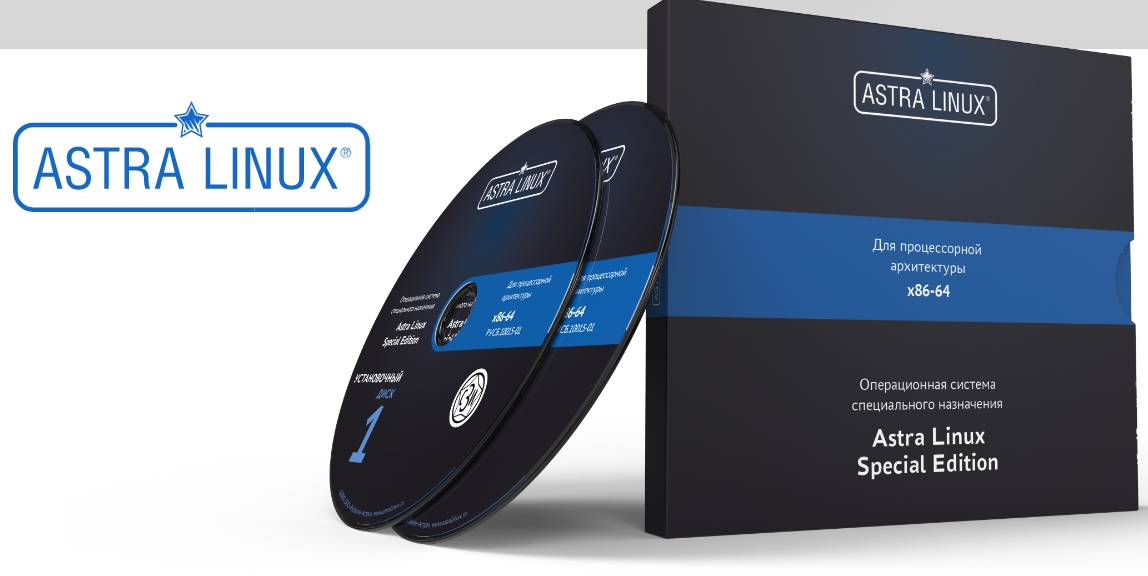
# 1. Astra Linux简介与安装
## 1.1 系统概述
Astra Linux是俄罗斯开发的一款针对企业与政府的Linux操作系统。它基于Debian,并提供定制的安全性与兼容性功能。Astra Linux的特色在于其符合国家信息安全要求,如支持俄罗斯编码标准,并对用户权限管理提供增强控制。
## 1.2 安装前的准备
安装Astra Linux之前,需要检查计算机的硬件兼容性,并准备好启动介质(例如USB驱动器)。确保从官方网站下载最新的安装镜像。接下来,根据硬件配置选择合适的安装版,如light或common。
## 1.3 安装流程
从启动介质启动后,选择安装程序,然后按照指示进行分区、选择软件包以及其他基本设置。安装过程中会遇到多种选项,例如选择桌面环境、配置网络、设置用户账户等。完成这些步骤后,重启计算机,Astra Linux安装就大功告成了。
接下来的章节将围绕Astra Linux的基本操作、系统配置和高级功能展开,为读者提供深入的理解和实践指南。
# 2. Astra Linux基础操作
## 2.1 Astra Linux的用户界面
### 2.1.1 桌面环境的布局与定制
Astra Linux的用户界面以其独特的定制性而著称,用户可以根据自己的喜好和需要来调整桌面的布局。默认情况下,Astra Linux采用的是自定义的桌面环境,它结合了简洁性和功能性,提供了多种布局选项和主题设置。
在开始定制桌面之前,首先需要了解Astra Linux的桌面环境主要由以下几个部分组成:
- **启动器**(Launcher):固定在屏幕左侧或底部,提供了应用程序快捷方式。
- **面板**(Panel):显示系统信息,如时间、网络状态、音量等。
- **桌面图标**:允许用户在桌面上放置文件、文件夹或应用程序快捷方式。
对于桌面环境的定制,可以进行以下操作:
1. **更改布局**:用户可以通过右键点击桌面空白处,选择“桌面设置”来更改启动器和面板的位置和样式。
2. **更改主题**:通过系统设置中的外观菜单,用户可以更改窗口、图标、颜色方案等主题元素。
3. **添加小工具**:小工具可以添加到桌面或面板中,提供快速访问和系统信息的显示。
用户还可以通过安装第三方主题或使用社区提供的工具来进一步个性化桌面环境,例如更改窗口装饰或使用新的图标包。
### 2.1.2 常用快捷键和操作技巧
为了提高效率,Astra Linux集成了多种快捷键来帮助用户快速执行任务。一些常用的快捷键如下:
- **Alt + F1**:打开应用程序菜单。
- **Ctrl + Alt + T**:打开终端窗口。
- **Alt + Tab**:在打开的应用程序之间切换。
- **Ctrl + Alt + F1 - F6**:打开不同的虚拟控制台。
此外,Astra Linux还支持鼠标手势,用户可以通过设置启用鼠标手势功能,并自定义手势的含义,例如:
- **三指上滑**:最小化所有窗口。
- **三指下滑**:恢复所有最小化窗口。
用户还可以通过组合不同的按键和鼠标操作来执行更复杂的任务,比如:
- **Alt + Shift + D**:截图当前窗口。
- **Alt + Shift + S**:截图当前屏幕的一部分。
这些快捷键和操作技巧可以大大提高工作效率,减少对鼠标的依赖,使操作更加流畅。
## 2.2 文件和目录管理
### 2.2.1 文件系统的结构
Astra Linux采用了类Unix的文件系统结构,这使得熟悉其他Linux发行版的用户可以轻松上手。文件系统的核心是树状结构,根目录用“/”表示。从根目录开始,所有文件和目录都由它派生,重要目录包括但不限于:
- **/bin**:包含基本的用户命令。
- **/etc**:系统配置文件的存放地。
- **/home**:普通用户的家目录。
- **/root**:超级用户(root)的家目录。
- **/usr**:用户的程序和数据。
- **/var**:经常变化的文件,如日志文件。
这种结构设计有助于保持系统的组织性,并使得文件管理更加直观。
### 2.2.2 文件权限与所有权设置
Linux是一个多用户操作系统,因此对文件和目录的访问权限控制非常重要。每个文件和目录都有一个关联的权限模式,表示不同的用户对它们拥有何种类型的访问权限。权限的类型通常有三种:
- **读取(r)**:允许查看文件内容或目录列表。
- **写入(w)**:允许修改文件内容或创建、删除目录下的文件。
- **执行(x)**:允许运行程序文件或进入目录。
每个文件或目录都拥有以下三个类别的用户:
- **文件所有者**(owner)
- **文件所属组**(group)
- **其他用户**(others)
通过使用`chmod`命令可以改变文件的权限模式,而`chown`命令可以改变文件的所有者或所属组。例如,赋予所有用户对文件“example.txt”的读写权限可以使用以下命令:
```bash
chmod 666 example.txt
```
而将文件“example.txt”的所有者更改为root可以使用:
```bash
chown root example.txt
```
### 2.2.3 文件搜索与管理工具
Astra Linux提供了多个工具用于搜索和管理文件,其中最常用的是`find`和`locate`。
`find`是一个强大的命令行工具,可以用来在文件系统中查找文件。例如,要查找当前目录及其子目录下所有名为“report.txt”的文件,可以使用:
```bash
find . -type f -name "report.txt"
```
而`locate`是一个预先编译数据库的搜索工具,它可以快速找到文件和目录。使用`locate`之前通常需要先运行`updatedb`来更新数据库。
```bash
locate report.txt
```
此外,还有`grep`命令,它用于在文件中搜索特定模式的字符串。例如,要搜索文本文件中所有包含单词“error”的行,可以使用:
```bash
grep "error" filename.txt
```
通过这些工具的使用,用户可以高效地管理和搜索文件系统中的文件。
# 3. Astra Linux系统配置与优化
## 3.1 系统设置与个性化调整
### 3.1.1 系统参数设置
在Astra Linux中,系统参数设置允许用户微调操作系统的性能以及行为。Astra Linux提供了多种方式来进行这些设置,包括使用命令行工具和图形用户界面工具。对于更高级的用户而言,使用命令行方式可以提供更精确的控制,而图形用户界面则更直观易用。
要修改系统参数,常见的方法之一是使用`sysctl`命令。该命令可以直接更改内核参数,而无需重启系统。例如,调整虚拟内存的滑动频率:
```bash
sudo sysctl -w vm.swappiness=10
```
上面的命令将系统参数`vm.swappiness`设置为10,它控制了内核交换内存到磁盘的倾向程度。较低的值意味着内核会尽可能使用物理内存,而不是交换空间。
参数的修改可以在`/etc/sysctl.conf`文件中进行持久化设置,以便每次系统启动时自动应用这些更改。例如,永久减少交换行为:
```bash
echo 'vm.swappiness=10' | sudo tee -a /etc/sysctl.conf
```
### 3.1.2 外观和主题定制
Astra Linux提供了丰富的外观和主题定制选项,从桌面环境的主题到窗口装饰、图标和鼠标指针等。定制这些元素能够为用户提供更加个性化和愉悦的使用体验。
大多数桌面环境都带有自带的主题管理器,如KDE Plasma的“外观设置”或GNOME的“用户体验设置”。通过这些工具,用户可以更改窗口装饰、控制栏样式、颜色方案以及动画效果等。
例如,要更改KDE桌面的主题,可以启动“KDE System Settings”,然后选择“Workspace Theme”进行更改。安装新主题后,通常只需要点击应用即可立即看到效果。另外,用户也可以通过命令行安装主题:
```bash
git clone ***
```
这里的`install.sh`脚本是一个示例脚本,具体的内容取决于主题开发者的安装指南。
通过结合这些工具,用户可以创建符合个人喜好和工作需求的定制化系统。
# 4. Astra Linux高级功能与脚本编写
### 4.1 命令行高级应用
#### 4.1.1 Shell脚本基础
在Astra Linux的高级应用中,Shell脚本是极为重要的一个环节。它允许用户通过一系列命令创建可重复执行的脚本,以自动化任务和流程。为了编写一个基本的Shell脚本,我们首先需要了解一些基础概念和语法。接下来,我们通过一个简单的脚本示例来说明这一过程:
```bash
#!/bin/bash
# 这是一个简单的Shell脚本示例
echo "Hello, Astra Linux!"
date
```
这个脚本非常基础,它包含了一个shebang(`#!/bin/bash`),指明了脚本的解释器。`echo`命令用于输出文本信息,`date`命令则用于显示当前日期和时间。该脚本可以保存为`example.sh`文件,并赋予执行权限(使用命令`chmod +x example.sh`),之后通过`./example.sh`来运行。
#### 4.1.2 脚本的编写与调试技巧
编写Shell脚本时需要注意正确的语法和格式,错误的脚本可能导致不预期的行为或者直接失败。下面是一些编写Shell脚本的技巧:
1. **注释**:在脚本中添加注释,以便其他人(或者未来的你)理解脚本的作用和每一步的含义。
2. **变量**:使用变量可以使脚本更加灵活和可重用。变量的命名应尽量有意义,易于理解。
3. **条件判断**:使用条件判断语句来处理不同的情况。
4. **循环**:循环可以简化重复性工作,例如处理文件列表。
5. **错误处理**:确保脚本能够处理错误情况,避免失败操作导致的系统不稳定。
调试脚本时,可以使用`set -e`选项让脚本在遇到错误时立即退出,或者使用`set -x`来开启调试模式,该模式会显示脚本运行的每一行命令及其参数。
```bash
#!/bin/bash -x
# 开启调试模式的Shell脚本示例
# 这里会打印出每一行命令和它的参数
echo "Starting the script"
ls -l
```
### 4.2 自动化任务与计划任务
#### 4.2.1 crontab与计划任务设置
计划任务是让系统在预定的时间自动执行任务的一种机制。在Astra Linux中,可以使用`crontab`工具来设置和管理这些计划任务。一个基本的`crontab`条目通常包含五个时间字段,后面跟着要执行的命令:
```
*** command to be executed
- - - - -
| | | | |
| | | | +----- day of week (0 - 7) (Sunday=0 or 7)
| | | +------- month (1 - 12)
| | +--------- day of month (1 - 31)
| +----------- hour (0 - 23)
+------------- min (0 - 59)
```
例如,如果想要每天上午10:00自动备份某个目录到另一个位置,可以使用以下命令:
```bash
0 10 *** rsync -av /path/to/source /path/to/destination
```
要查看和编辑当前用户的`crontab`文件,可以使用`crontab -e`命令。
#### 4.2.2 自动化脚本的部署与管理
自动化脚本部署通常涉及将脚本文件放置在适当的目录中,并设置适当的权限。为了管理这些脚本,建议创建一个脚本目录,并将所有自动化任务的脚本存放在那里。同时,使用版本控制系统(如git)来管理脚本的更改历史也是一个好习惯。
下面是自动化脚本管理流程的mermaid流程图:
```mermaid
graph LR
A[开始] --> B[编写脚本]
B --> C[测试脚本]
C --> D[设置执行权限]
D --> E[计划任务]
E --> F[版本控制]
F --> G[结束]
```
### 4.3 系统管理和维护脚本
#### 4.3.1 系统诊断与修复工具
系统管理和维护是系统管理员的重要职责。编写用于系统诊断和修复的脚本,可以帮助管理员快速定位问题并执行修复操作。例如,下面的脚本用于检查系统磁盘空间,并清理临时文件:
```bash
#!/bin/bash
# 系统磁盘空间检查及临时文件清理脚本
# 检查磁盘空间使用情况
df -h
# 清理临时文件
rm -rf /tmp/*
```
这个脚本非常简单,但能有效地帮助管理员监控和维护系统资源。需要注意的是,在执行清理等维护操作时,一定要确保这些操作不会影响系统或用户的正常运行。
#### 4.3.2 备份与恢复策略
备份和恢复是灾难恢复计划的重要组成部分。在Astra Linux中,可以使用`rsync`、`tar`或其他工具来创建备份,并将备份存储在本地磁盘、网络共享或云存储上。以下是使用`rsync`进行目录备份的示例:
```bash
#!/bin/bash
# 使用rsync进行目录备份
# 指定源目录和目标目录
SOURCE_DIR="/path/to/source"
BACKUP_DIR="/path/to/backup"
# 执行备份操作
rsync -avz --delete $SOURCE_DIR $BACKUP_DIR
```
在这里,`--delete`参数确保目标目录与源目录同步,删除在源目录中不存在的文件。
备份策略需要根据实际的业务需求和数据重要性来定制。通常备份策略应该包括全备份和增量备份的组合,并且定期进行备份的测试恢复,以确保数据的安全性和完整性。
以上内容作为第四章的详细阐释,强调了在Astra Linux环境下,通过脚本实现自动化和管理任务的多种可能性。同时,也提供了一些实用的示例和具体的实施步骤,帮助读者更好地理解和应用这些高级功能。
# 5. Astra Linux与其他系统的互操作性
## 5.1 跨平台文件共享与传输
### 5.1.1 Samba和NFS服务配置
Astra Linux与其他操作系统的互操作性主要通过Samba和NFS两种服务来实现。它们允许不同系统之间共享文件资源,并提供协议支持跨平台的数据传输。Samba是基于SMB/CIFS协议的一种实现,可以提供Windows网络共享的兼容性;而NFS(Network File System)是一种更为通用的跨平台文件共享协议。
**Samba服务配置**
首先,需要在Astra Linux上安装Samba服务:
```bash
sudo apt-get install samba
```
接着,配置Samba共享目录和访问权限,编辑`/etc/samba/smb.conf`文件:
```bash
sudo nano /etc/samba/smb.conf
```
在配置文件末尾添加新的共享定义,例如:
```
[shared]
path = /home/username/shared
browseable = yes
read only = no
valid users = username
```
重启Samba服务以使新配置生效:
```bash
sudo systemctl restart smbd
```
最后,创建共享目录,并设置适当的权限:
```bash
mkdir /home/username/shared
chmod 770 /home/username/shared
sudo smbpasswd -a username
```
**NFS服务配置**
安装并启动NFS服务:
```bash
sudo apt-get install nfs-kernel-server
sudo systemctl start nfs-kernel-server
```
然后,配置`/etc/exports`文件来指定允许共享的目录和访问规则:
```bash
/home/username/nfs_shared ***.***.*.*/24(rw,sync,no_subtree_check)
```
重启NFS服务使配置生效:
```bash
sudo exportfs -a
sudo systemctl restart nfs-kernel-server
```
通过这些步骤,Astra Linux系统可以与其他操作系统实现文件的共享与传输。无论是在家庭网络还是小型企业环境中,都具有极大的应用价值。
### 5.1.2 文件系统兼容性与挂载选项
在使用NFS共享文件时,不同操作系统的文件系统兼容性可能成为问题。例如,Windows系统无法直接识别Linux的EXT4文件系统。因此,挂载选项在跨平台文件共享中显得尤为重要。
对于NFS挂载,Astra Linux通常可以无缝挂载远程文件系统,只需要确保在挂载命令中指定了正确的文件系统类型。如果遇到兼容性问题,可以通过指定文件系统的版本来进行挂载:
```bash
sudo mount -t nfs -o nfsvers=3 server_ip:/path/to/shared /mnt
```
其中,`nfsvers=3`指定了NFS的版本,通常可以解决兼容性问题。
此外,文件系统兼容性问题通常还与字符集和文件名编码有关。确保所有参与共享的系统都使用统一的字符集编码,如UTF-8。
最后,对于Samba共享文件,可以通过cifs工具进行挂载:
```bash
sudo mount -t cifs -o username=user,password=pw //server_ip/shared /mnt
```
确保挂载点存在,并给予适当的权限:
```bash
sudo mkdir /mnt
sudo chown nobody:nogroup /mnt
```
跨平台文件共享与传输在多个异构系统共存的环境中至关重要。通过上述配置,Astra Linux不仅能在本地网络中与其他系统共享数据,还能提供灵活的存储解决方案,满足不同用户需求。
## 5.2 虚拟化与容器技术
### 5.2.1 虚拟机的安装与管理
虚拟化技术允许用户在同一物理机上运行一个或多个虚拟机(VM),每个虚拟机上可以运行独立的操作系统。这为软件开发、测试、隔离应用和灾难恢复提供了极大的灵活性。
在Astra Linux上安装虚拟机通常涉及使用QEMU,KVM和libvirt等工具。这些工具能够提供完整的虚拟化解决方案。
首先,安装虚拟化软件包:
```bash
sudo apt-get install qemu qemu-kvm libvirt-daemon libvirt-clients bridge-utils virt-manager
```
然后,启动并启用libvirt服务:
```bash
sudo systemctl enable libvirtd
sudo systemctl start libvirtd
```
在用户权限方面,libvirt服务默认禁止root用户登录,因此需要将当前用户添加到`libvirt`和`kvm`用户组中:
```bash
sudo usermod -aG libvirt $(whoami)
sudo usermod -aG kvm $(whoami)
newgrp libvirt
```
安装完毕后,可以通过`virt-manager` GUI或virsh命令行工具来管理虚拟机。使用`virt-manager`可以较为直观地进行虚拟机的安装、配置和管理。
### 5.2.2 容器技术的运用和管理
容器化是一种轻量级的虚拟化方式,与传统的虚拟机不同,它共享宿主机的操作系统内核。容器技术的代表是Docker,它允许用户构建、部署和运行应用程序。
在Astra Linux上安装Docker可以通过以下命令完成:
```bash
sudo apt-get update
sudo apt-get install docker.io
```
安装完成后,用户可以使用Docker命令管理容器。如启动一个容器:
```bash
sudo docker run -it ubuntu:latest /bin/bash
```
这条命令会启动一个Ubuntu的最新版本容器,并打开一个bash终端。容器启动后,用户可以安装软件、修改配置文件等。
为了管理容器,可以使用`docker ps`查看运行中的容器,`docker stop`来停止运行中的容器。此外,Docker还支持创建和分享镜像,这样可以方便地在不同的Astra Linux系统间迁移和部署应用。
通过虚拟化和容器技术,Astra Linux为IT专业人员提供了强大的工具,以提高工作效率和资源利用效率。无论是运行不同版本的测试环境,还是部署应用程序,Astra Linux都提供了良好的支持。
# 6. Astra Linux安全性与防火墙配置
## 6.1 安全策略与用户管理
### 6.1.1 用户权限与账户安全
在操作系统层面,用户权限和账户安全是保护系统不受未授权访问和数据泄露的关键。Astra Linux在用户管理方面采用了以下策略:
- **最小权限原则**:用户仅被授予完成其工作所必需的最低权限。
- **账户锁定机制**:在密码尝试失败过多之后,系统会自动锁定账户,防止暴力破解。
- **多因素认证**:Astra Linux支持多因素认证,结合密码和物理令牌或手机验证,进一步增强账户安全性。
### 6.1.2 加密工具和数据保护
数据保护是系统安全不可或缺的一部分。Astra Linux提供了以下加密工具和策略来保护数据:
- **LUKS**:Linux Unified Key Setup,用于硬盘分区加密,确保数据在物理丢失后不会被轻易读取。
- **GnuPG**:GNU Privacy Guard,用于电子邮件和文件的加密及数字签名。
- **安全目录**:通过创建仅允许特定用户或组访问的目录,以保护敏感数据。
接下来,我们将探讨如何通过命令行配置LUKS加密:
```bash
# 安装加密工具
sudo apt-get install cryptsetup
# 创建一个加密的分区
sudo cryptsetup -y -v luksFormat /dev/sdxY
# 打开加密的分区
sudo cryptsetup luksOpen /dev/sdxY encrypted_volume
# 创建文件系统
sudo mkfs.ext4 /dev/mapper/encrypted_volume
# 挂载并使用
sudo mkdir /mnt/encrypted
sudo mount /dev/mapper/encrypted_volume /mnt/encrypted
```
在此过程中,您将需要输入密码来初始化和打开LUKS容器。这些步骤保证了即使物理介质落入他人之手,数据也得到了保护。
## 6.2 防火墙规则配置与管理
### 6.2.1 防火墙策略基础
Astra Linux自带的防火墙配置工具允许用户简单快捷地设置防火墙规则。防火墙策略的基础包含:
- **默认策略**:可以设置为接受所有连接,也可以设置为拒绝所有连接,只允许明确授权的端口和协议。
- **端口和服务控制**:可以开放或关闭特定的端口和服务。
- **区域管理**:可以将不同的网络接口分配到不同的区域,每个区域有不同的安全等级。
例如,配置防火墙以允许HTTP和HTTPS服务:
```bash
# 安装防火墙工具
sudo apt-get install firewalld
# 启动服务
sudo systemctl start firewalld
# 允许HTTP和HTTPS服务
sudo firewall-cmd --permanent --zone=public --add-service=http
sudo firewall-cmd --permanent --zone=public --add-service=https
sudo firewall-cmd --reload
```
### 6.2.2 高级规则设置与维护
对于高级用户,可以使用`iptables`来精确控制数据包如何被处理。`iptables`规则包括:
- **链(chains)**:包过滤规则的集合,如INPUT、OUTPUT、FORWARD。
- **表(tables)**:处理数据包的方式,如filter、nat、mangle。
- **规则(rules)**:指定如何处理特定类型的数据包,基于源地址、目的地址、端口等。
创建自定义`iptables`规则的示例:
```bash
# 添加规则,允许所有外出连接但限制外来连接
sudo iptables -A INPUT -m state --state ESTABLISHED,RELATED -j ACCEPT
sudo iptables -A INPUT -i lo -j ACCEPT
sudo iptables -A INPUT -p tcp --dport 22 -j ACCEPT
sudo iptables -A INPUT -p tcp -m state --state NEW -m tcp --dport 80 -j ACCEPT
sudo iptables -A INPUT -p tcp -m state --state NEW -m tcp --dport 443 -j ACCEPT
sudo iptables -A INPUT -j DROP
sudo iptables -A FORWARD -j DROP
```
运行`sudo iptables -L`可以列出当前的规则集,以便审核和管理。
## 6.3 安全审计与日志分析
### 6.3.1 日志系统与配置
Astra Linux系统日志记录了系统运行情况和各种事件。进行安全审计时,分析这些日志非常重要。日志的配置包括:
- **日志存储**:所有系统日志通常存储在`/var/log`目录。
- **日志轮转**:为防止日志文件无限增长,使用`logrotate`定期压缩和清理旧日志。
- **日志级别**:不同的日志级别记录不同严重性的信息,如警告(warning)、错误(error)和调试(debug)。
配置`logrotate`的一个例子:
```bash
# 编辑/etc/logrotate.conf或特定的日志文件配置
weekly
rotate 4
create
dateext
# 日志文件配置示例,如 /var/log/syslog
/var/log/syslog {
daily
missingok
rotate 7
compress
delaycompress
notifempty
create 640 root adm
}
```
### 6.3.2 审计工具使用与策略实施
审计工具在安全审计中发挥着关键作用。Astra Linux提供了一些内置的审计工具,例如`auditd`,可以记录指定的系统调用和文件访问。配置审计策略的步骤包括:
- **安装审计工具**:安装`auditd`及其相关工具包。
- **创建审计规则**:定义要监控的文件或系统调用。
- **检查和审查**:定期检查生成的审计日志,寻找可疑活动。
设置一个基本的审计规则来监控对`/etc/passwd`文件的访问:
```bash
# 安装 auditd
sudo apt-get install auditd
# 创建审计规则文件,例如 /etc/audit/rules.d/audit.rules
-w /etc/passwd -p wa -k passwd_changes
# 重启 auditd 服务使规则生效
sudo systemctl restart auditd
```
这些日志可以使用`aureport`工具来查看和分析,这对于检测不寻常的用户活动和系统更改非常有帮助。
本章节介绍了Astra Linux的安全性增强功能,从基础的用户权限管理到复杂的安全策略实施。通过本章的学习,您应该能够配置和管理Astra Linux系统的安全设置,为您的组织提供更安全的操作环境。
0
0





